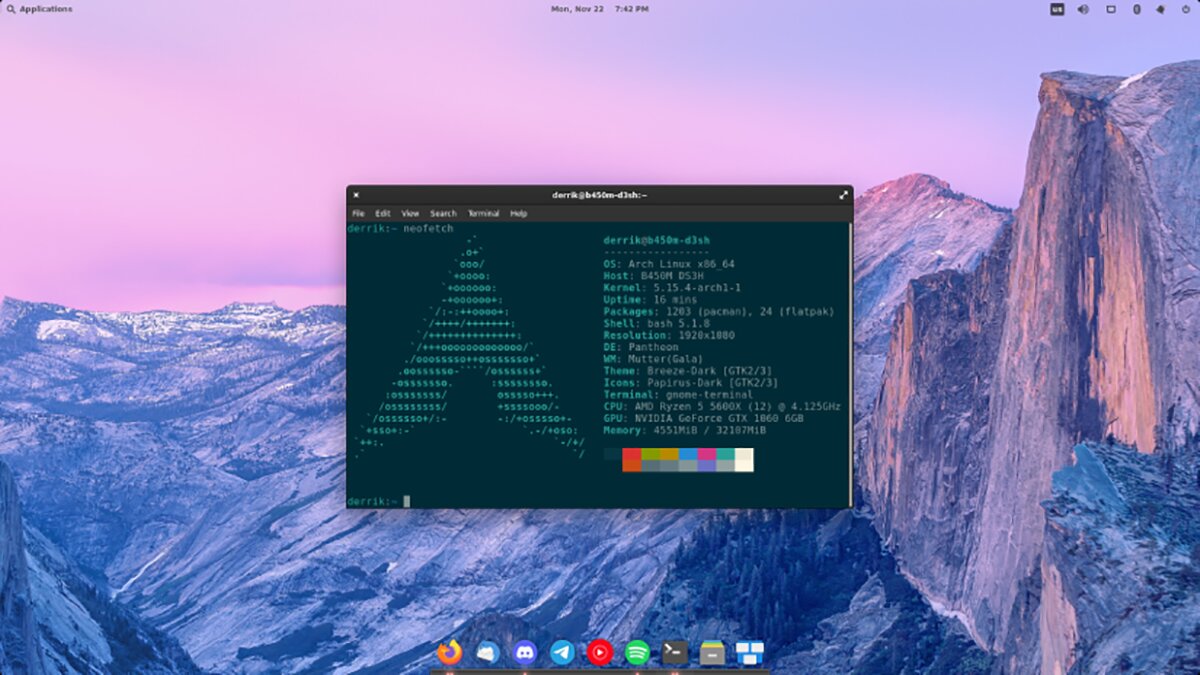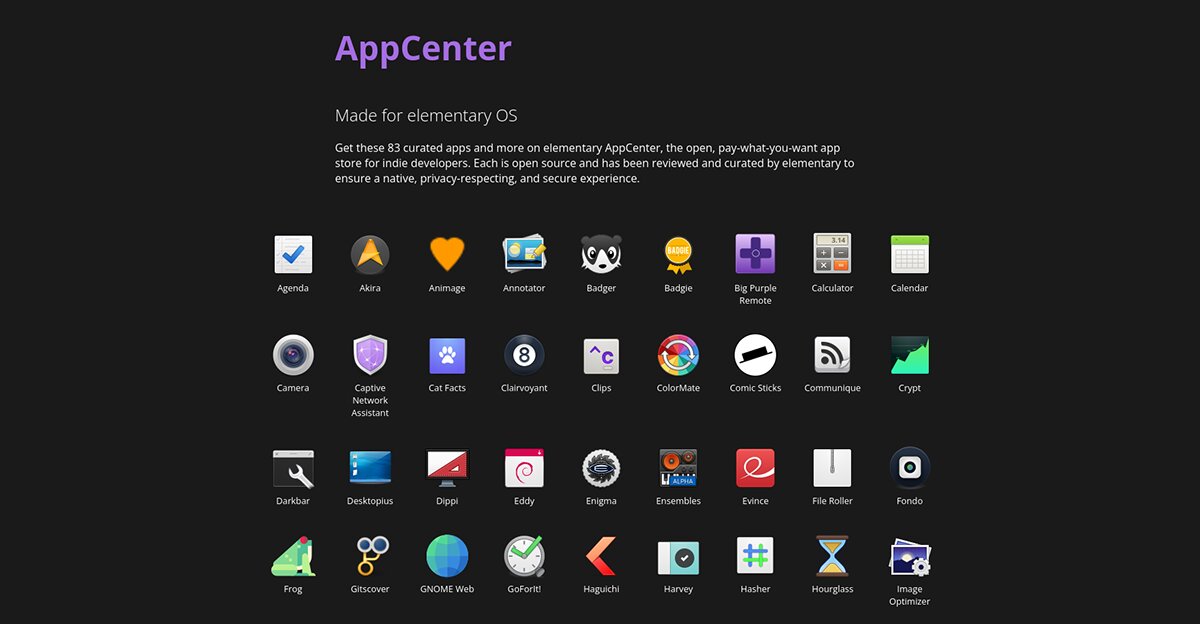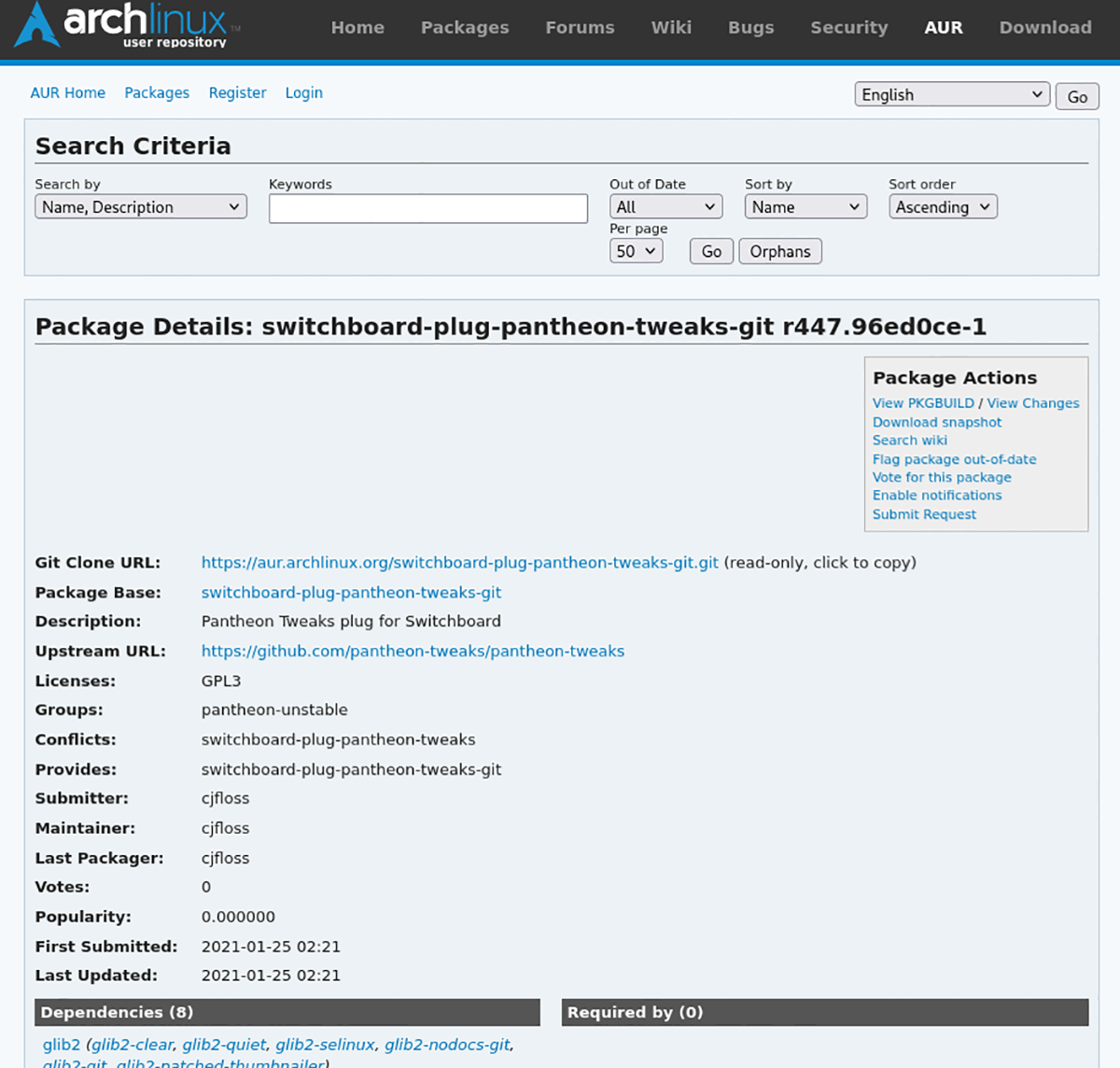Elementary OS es un gran sistema operativo con un hermoso entorno de escritorio. Desafortunadamente, el escritorio de Elementary OS está adjunto a Ubuntu. Si bien Ubuntu es un sistema operativo decente, no es tan versátil como Arch Linux.
Si te encanta Arch Linux y quieres usar el entorno de escritorio de Elementary OS, puedes hacerlo. El escritorio Pantheon ahora está en los repositorios oficiales de Arch Linux y se puede instalar. Aquí le mostramos cómo hacer que funcione en su sistema.
Instalación de Pantheon
El primer paso para ejecutar el entorno de escritorio de Elementary OS en un sistema Arch Linux es configurar el entorno de escritorio Pantheon. Para que Pantheon funcione, deberá instalar el grupo de paquetes”pantheon”. Este grupo extraerá todos los paquetes que necesita.
Para configurar los paquetes Pantheon en su computadora Arch Linux, debe abrir una ventana de terminal en el escritorio. Puede abrir una ventana de terminal presionando Ctrl + Alt + T en el teclado. O busque”Terminal”en el menú de la aplicación.
Utilice el comando pacman-S para instalar el grupo de paquetes”pantheon”con la ventana de la terminal abierta.
sudo pacman-S pantheon
Si prefiere tener una instalación mínima del entorno de escritorio Pantheon en lugar de una instalación empaquetada, puede instalar el paquete”pantheon-session”en su lugar.
sudo pacman-S pantheon-session
Cuando se instala cualquiera de estos paquetes, debe tener el entorno de escritorio Pantheon funcionando y listo para usar. Sin embargo, está muy lejos de configurarse correctamente y aún quedan muchas más cosas por configurar.
Instalación de AppCenter
El núcleo de Elementary OS es AppCenter, su excelente tienda de aplicaciones. AppCenter proporciona aplicaciones a los usuarios a través del repositorio de Flatpak de Elementary OS y los repositorios oficiales de Elementary OS.
Es posible utilizar AppCenter en Arch Linux con su instalación de Pantheon. Sin embargo, primero deberá crear la tienda a partir del código fuente a través de Arch Linux User Repository . He aquí cómo.
Para comenzar, asegúrese de tener una ventana de terminal abierta. Luego, use el comando pacman-S para instalar los paquetes “git” y “base-devel”.
sudo pacman-S git base-devel
Con los dos paquetes instalados, use los siguientes comandos y configure el ayudante AUR de Trizen. Esta herramienta automatizará la instalación de AppCenter en su sistema Arch Linux.
git clone https://aur.archlinux.org/trizen.git cd trizen/makepkg-sri
Finalmente, instale la aplicación AppCenter en su Arch Linux usando el comando trizen-S .
trizen-S appcenter
Habilitar el repositorio de AppCenter Flatpak
AppCenter usa un repositorio de Flatpak personalizado para distribuir una gran cantidad de sus aplicaciones. Tener un repositorio Flatpak personalizado es una excelente noticia, ya que significa que muchas aplicaciones de AppCenter de los desarrolladores de AppCenter funcionarán en Arch Linux.
Para habilitar el repositorio AppCenter Flatpak en su sistema Arch Linux, deberá debe tener el tiempo de ejecución de Flatpak instalado en su computadora. Puede instalar el tiempo de ejecución de Flatpak en Arch Linux instalando el paquete”flatpak”.
Nota: ¿Tiene problemas para configurar Flatpak? Siga nuestra guía sobre el tema .
Una vez que el tiempo de ejecución de Flatpak está configurado en su computadora, se puede agregar el repositorio de AppCenter Flatpak. Con el comando flatpak remote-add a continuación, configúrelo.
flatpak remote-add–user appcenter https://flatpak.elementary.io/repo.flatpakrepo
Instalación del tema paquetes
Pantheon no se verá bien en Arch Linux sin los paquetes de temas de Elementary OS. Para configurar todos los paquetes de temas en Arch Linux, abra una ventana de terminal en el escritorio. Una vez que la ventana de terminal esté abierta, instale todos los paquetes que se enumeran a continuación.
sudo pacman-S elementary-icon-theme elementary-wallpapers gtk-theme-elementary ttf-droid ttf-opensans ttf-roboto sound-theme-elementary switchboard pantheon-default-settings
Estos paquetes, una vez instalados, deberían solucionar todos los problemas de temas dentro de Pantheon cuando se usa en Arch Linux.
Instalación de aplicaciones Pantheon
Si Si desea una experiencia similar a Elementary-OS en Arch Linux, deberá configurar todas las aplicaciones oficiales de Pantheon, como Pantheon Files, Calculator, etc. Luego, usando los siguientes comandos en una ventana de terminal, instale las aplicaciones.
sudo pacman-S capnet-assist epiphanypantheon-calculator pantheon-calendar pantheon-camera pantheon-code pantheon-files pantheon-mail pantheon-music pantheon-photos pantheon-screenshot pantheon-shortcut-overlay pantheon-terminal pantheon-videos simple-scan plank
Una vez que todos estos paquetes estén instalados en su sistema, Pantheon tendrá todos los programas predeterminados en funcionamiento.
Pantheon Tweaks
Si bien la modificación de Pantheon generalmente no es necesaria en Elementary OS, es fundamental en Arch Linux. Esto se debe a que cuando Pantheon está instalado, es posible que no use los íconos oficiales de Elementary OS, el tema, etc.
Para cambiar esta configuración para que Pantheon se vea bien, tendrá que instalar el programa pantheon-tweaks desde Arch Linux AUR.
trizen-S switchboard-plug-pantheon-tweaks-git
Con el programa instalado, abra”Configuración del sistema”en Pantheon, busque”Ajustes”y cambie los íconos y el tema. a los temas oficiales de Elementary OS. Cuando todo haya cambiado, Pantheon estará listo para usarse en Arch Linux.